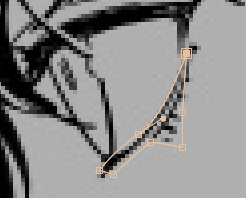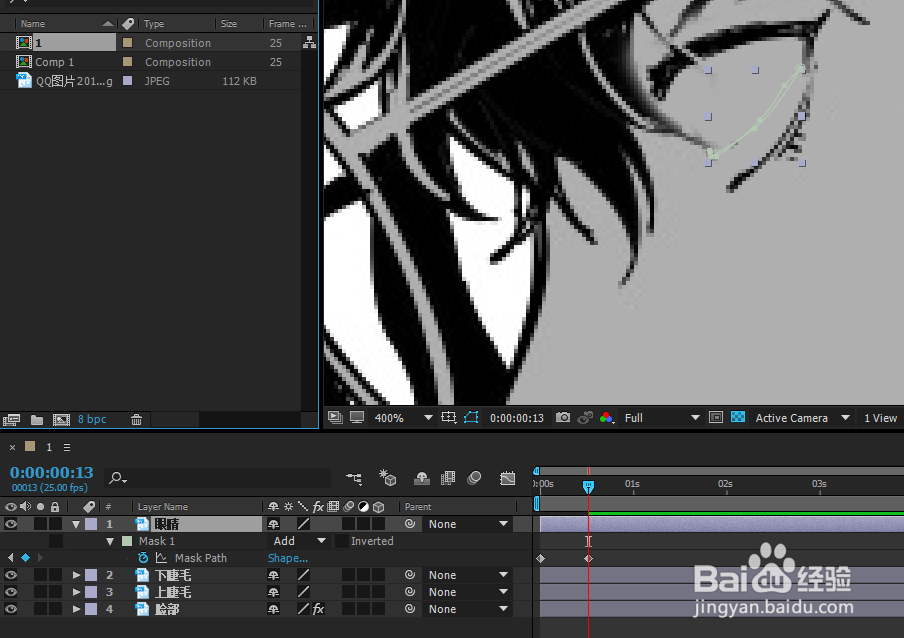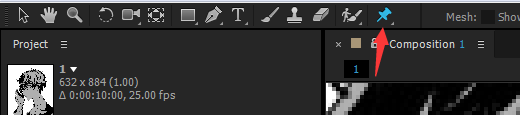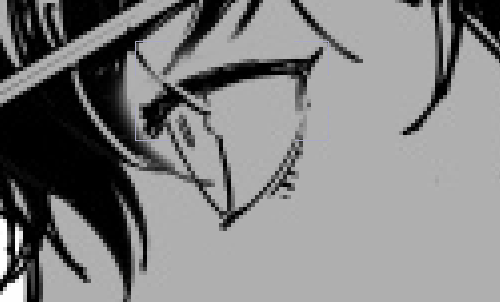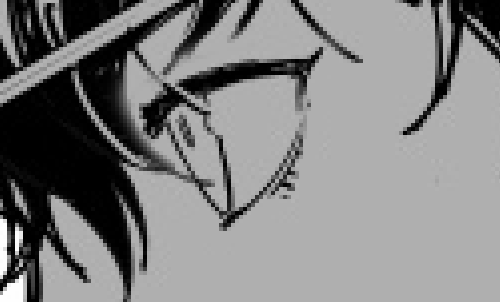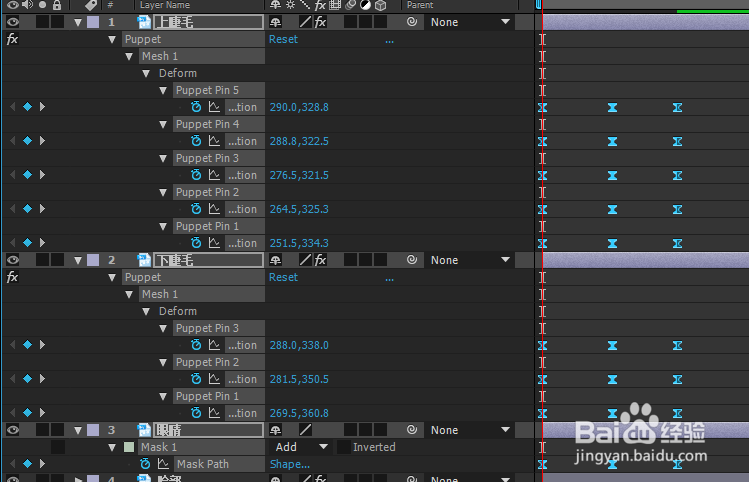AE制作MAD中常用的眨眼效果
1、首先把图片导入AE
2、复制四份,分别命名为(如图所示)复制快捷键(Ctrl+D)
3、选择画笔工具,再双击脸部图层,(一定要双击,在合成里是不能画的,要到图层里)
4、用取色棒选取眼部相近颜色,涂抹
5、用钢笔工具,分别抠出上睫毛,下睫毛和眼睛
6、选择眼睛图层,按下M,给第一项k帧(0帧时),然后把时间线移动到第13帧,把遮罩移到眼睛下2/3的地方k帧。再到1s时,复制0帧时的关键帧。眼睛部分就做好啦。
7、接下来做睫毛选择图钉工具,在0帧时给睫毛加点,然后在13帧拖拽这几个黄点到刚刚眼睛遮罩的位置再到1s时候,复制0帧的关键帧
8、下睫毛与上睫毛同样做法
9、然后选择所有关键帧,按下F9(缓入缓出)
10、就做好啦
声明:本网站引用、摘录或转载内容仅供网站访问者交流或参考,不代表本站立场,如存在版权或非法内容,请联系站长删除,联系邮箱:site.kefu@qq.com。
阅读量:23
阅读量:53
阅读量:90
阅读量:20
阅读量:75